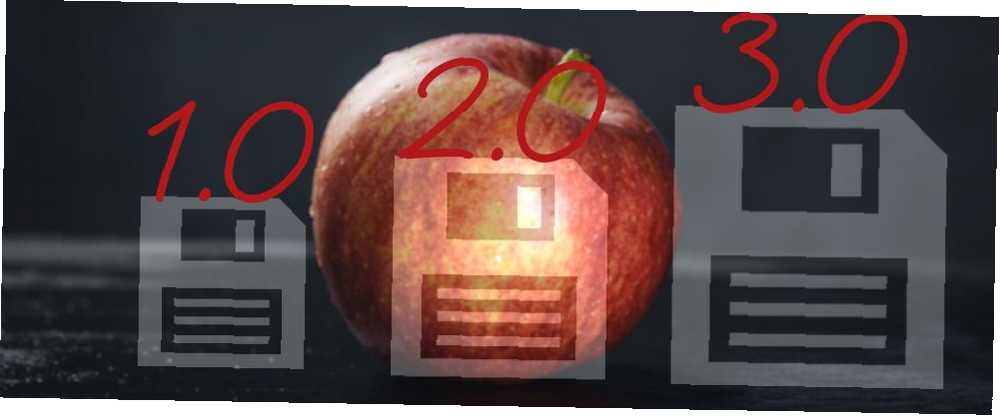
Joseph Goodman
0
4580
100
Verzija datoteka previdjena je značajka macOS-a. To je značajka koja koristi restorativne moći Time Machine-a za oporavak starijih verzija vaših dokumenata.
Modernizirani datotečni sustavi nisu ništa novo, ali mnogi još uvijek ne shvaćaju kako njihov Mac to može. Dolaskom Appleovog novog datotečnog sustava APFS, verzija se još više ugrađuje u sustav.
To je značajka pro-razine koja bi vas mogla malo riješiti problema. Evo kako ga koristiti (i onemogućiti ako doista želite).
Automatsko spremanje i verzija verzije datoteka: Lion'slights
OS X Lion je inačica Appleovog operativnog sustava voljela ili mrzila. Prihvaćajući dizajnerski jezik iOS-a, remont macOS-a (tada OS X) nije prošao bez problema. 5 razloga zašto možda ne želite nadograditi na Liona još uvijek [Mac] 5 razloga zašto se možda ne želite nadograditi na Lion Just Ipak [Mac] S posljednjim izdanjem Mac OS X, Lion, čini se da se skeptici za sada osjećaju prilično osvetoljubivo. U stvari, mnogi korisnici odlučuju da je možda „samo čekati još malo“ najbolji potez…. Jedna od najmoćnijih značajki bilo je uvođenje verzije datoteka.
Značajka je također ukazala na zabrinutosti. Uglavnom, Spremi kao umočen u Duplikat. Međutim, sada ste mogli pregledati svaku pojedinačnu promjenu dokumenta i vratiti ga.
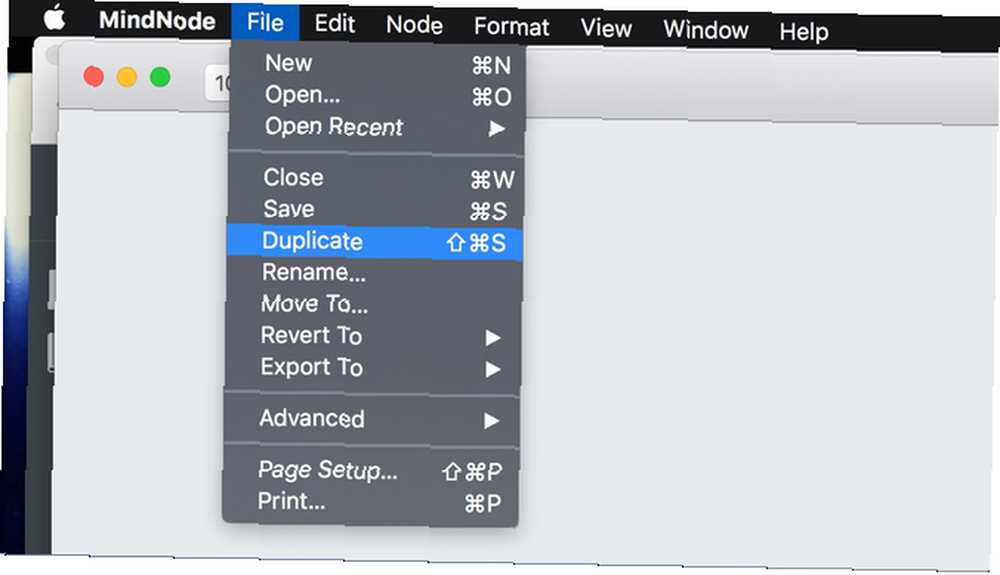
Ako niste odrastali u lošim starim vremenima, možda se ne sjećate hitnosti da vam se osigura konstantno. To se događalo u slučaju da je pad programa ili slučajnim ponovnim pokretanjem izbrisao vaš rad. Štoviše, gotovo svi su slučajno prepisali potreban dokument.
Zbog toga je ovo važno svojstvo. Kao i Time Machine, Apple je uzeo nešto što je bilo teško upravljati, pa je to učinio zadanom značajkom.
Automatsko spremanje: ljepilo verzije
Ako aplikacija podržava verziju, podržava automatsko spremanje. Kad napravite pauzu od dodavanja sadržaja, aplikacija automatski sprema vaš rad. Ako radite stalno, to podrazumijeva uštedu svakih nekoliko minuta.
I dalje je pametno ručno spremiti promjene jer to nije univerzalno za sve aplikacije. Office 2016 posjeduje vlastitu automatsku spremanje i koristi Office 365 / One Drive za inačice.
Dolaskom APFS-a verzija postaje osnovni dio načina na koji aplikacije pišu u datotečni sustav Novi macOS, Novi datotečni sustav: Što je APFS i kako to funkcionira? Novi macOS, novi datotečni sustav: Što je APFS i kako to funkcionira? iOS već ima APFS. Sada je na redu Mac. Ali što točno ulazimo u ovaj pad? , Bit će zanimljivo vidjeti hoće li OS tada oglašavati te značajke bez obzira na aplikaciju.
Vraćanje na zadnju otvorenu / spremljenu verziju
Ovaj najjednostavniji način za početak korištenja opcija inačice datoteke nalazi se upravo u Datoteka izbornik. Nakon otvaranja datoteke i unošenja nekih promjena, idite na padajući izbornik i odaberite vratiti se. U tom izborniku postoji opcija Zadnji otvor s vremenskom oznakom i drugom opcijom Zadnji spremljen također s vremenskom oznakom.
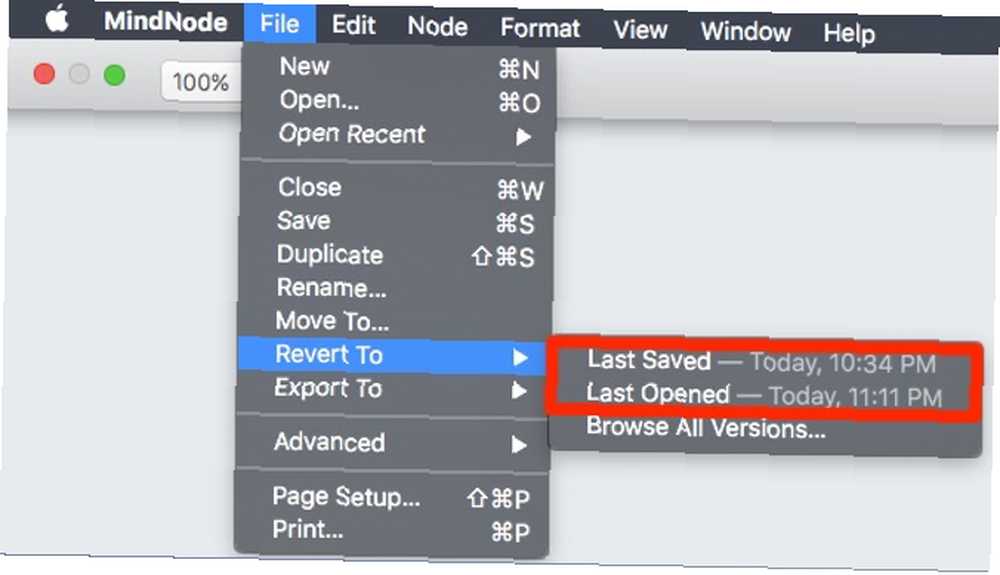
Zadnji otvor uklanja sve promjene koje ste izvršili u dokumentu od njegovog otvaranja. To uključuje sve što ste možda spremili. Ako odlučite Zadnji spremljen, zatim skače natrag do posljednjeg spremanja. Ne brinite ako to napravite slučajno. Vaše nedavne izmjene spremaju se kao nova verzija.
Pretraživanje svih verzija
Ako tražite stariju verziju dokumenta, postoji druga opcija: Datoteka> Povratak na> Pregledaj sve verzije. Trenutačna iteracija datoteke prelazi na stranu, a na strani se pojavljuje vremenska linija spremljenih promjena.
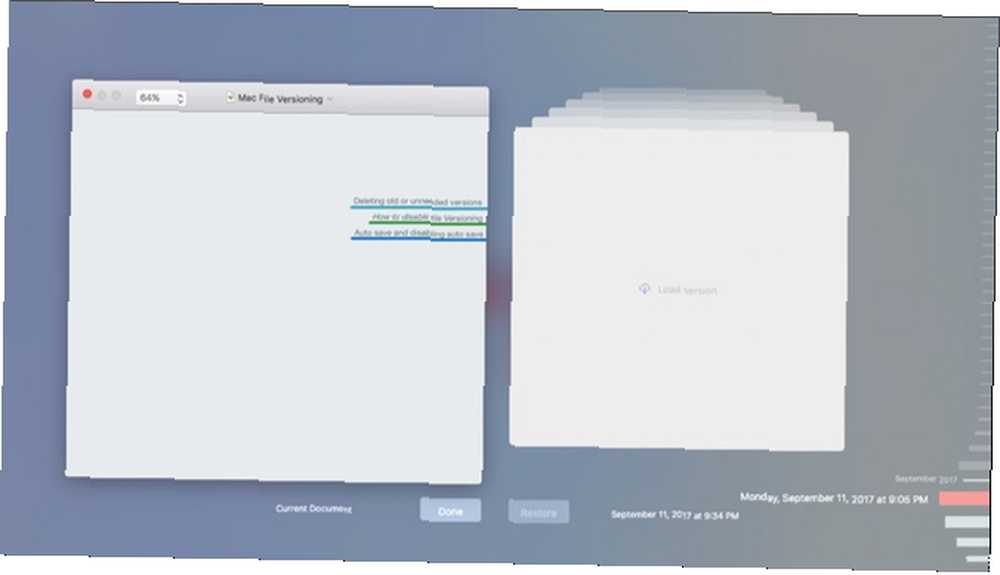
Ako vam se čini poznato, to je zato što je gotovo identičan Time Machineu kako vratiti podatke iz sigurnosnih kopija vremenskog stroja Kako vratiti podatke iz sigurnosnih kopija vremenskog stroja Stvarno je jednostavno postaviti Time Machine, sigurnosni softver koji dolazi sa svakim Mac računarom - ali kako vratiti datoteke ako stvari pođu po zlu? , Pomaknite se duž bočne strane do promjene koju želite vratiti i kliknite Vratiti. Trenutni skup promjena premješta se na prednju stranu, a obnovljena verzija vraća se u aktivni prozor.
Zaključavanje i kopiranje datoteka
Ako radite s predlošcima dokumenata, Verzija može vam uštedjeti tonu vremena. Sprječavanje sat vremena provedenog na čišćenju mijenja ljude na vašu praznu fakturu. S druge strane, što ako želite primorati ljude da spreme račun kao novu datoteku?
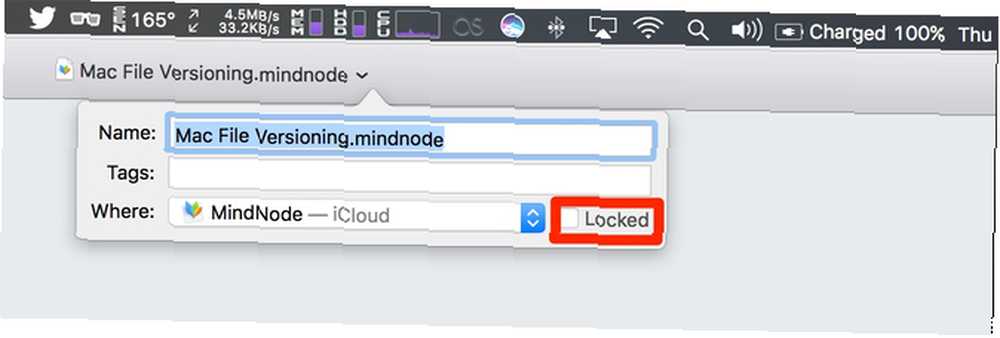
I to je lako. Opciju možete omogućiti prilikom spremanja dokumenta putem naslovne trake. Kliknite padajući izbornik pored naslova dokumenta u prozoru, otkrivajući naziv datoteke i mape 7 Savjeti otvaranja i spremanja dijaloga za korisnike Mac računara 7 Savjeti otvaranja i spremanja dijaloga za vrijeme korisnika macOS-a Dijalozi za otvaranje i spremanje macOS-a su mini inačice Finder-a, što znači da ih ima više nego što ih prvo susreće oko. , U tom istom prozoru nalazi se potvrdni okvir koji vam omogućuje zaključavanje datoteke.
Rađe nego Spremi kao, Datoteka jelovnik ima Duplikat. Ovo bi mogla biti najveća promjena za macOS od verzije. Upotrebom ove opcije izrađuje se kopija u istom direktoriju s trenutnom datotekom kopirati dodano nazivu datoteke. Zatim možete upotrijebiti padajući gumb za premještanje na novo mjesto.
Umnožavanje datoteka izvrsno je ako radite s predlošcima Kako stvoriti impresivne dokumente i predloške stranica na Mac računalu Kako stvoriti dojmljive stranice dokumenata i predloške na Mac-u. Cijena nije jedini razlog da se Stranice zavrte - već su spremne koristite predloške zbog kojih će vaš rad izgledati fantastično. , No, možda biste željeli datoteku automatski spremiti negdje na novu ili promijeniti vrstu datoteke. Dobiti Spremi kao kliknite na Datoteka dok se drži Opcija.
Čišćenje starih verzija
Ako postoji verzija dokumenta koju želite ukloniti, izuzeti je gnjavaža kako biste je uklonili. Ići Datoteka> Povrati> Pregledaj sve verzije. Pronađite verziju koju želite izbrisati i kliknite je kako biste je prikazali s desne strane.
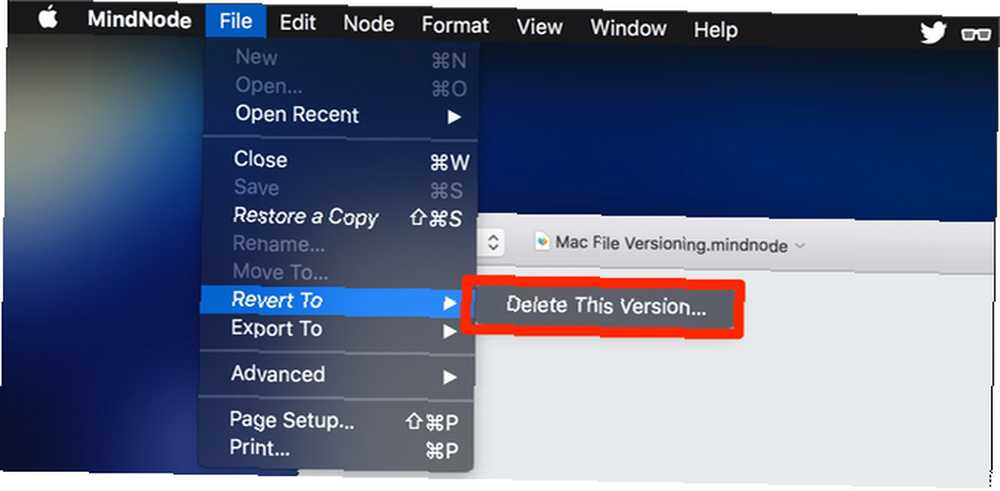
Zatim idite na traku izbornika i vratite se na Datoteka> Povrati i trebali biste vidjeti novu opciju Izbriši ovu verziju. Nakon što kliknete na to, od vas će se tražiti da potvrdite zauvijek izbrisati ovu verziju. Kliknite Da i ponovite za svaku verziju datoteke. 5 načina za pronalaženje nedavno korištenih datoteka na vašem Mac-u 5 načina za pronalaženje nedavno korištenih datoteka na vašem Mac-u Želite li otvoriti datoteke kojima ste pristupili na svom Mac računalu, ali ne možete zapamtiti njihova imena? Evo nekoliko trikova za pronalaženje nedavnih muha na Macu. koju želite ukloniti.
Onemogućavanje verzije datoteke i automatsko spremanje
Ako želite potpuno onemogućiti ove značajke, morat ćete se kopati oko terminala 4 zabave i jednostavne stvari koje možete učiniti pomoću terminala [Mac] 4 zabave i jednostavne stvari koje možete učiniti pomoću terminala [Mac]. Zbrkate se s crijevima OS-a, pa to može izazvati probleme ako niste pažljivi.
Prvo pronađite ime pod kojim se pojavljuje vaša aplikacija pokretanjem ove naredbe:
zadane domenePronađite aplikaciju koju želite onemogućiti i zamijenite naziv aplikacije u naredbi ispod sa svojom aplikacijom, osiguravajući da kopirate cijelo ime.
zadane postavke AppName ApplePersistence -bool brNa kraju, onemogućite automatsko spremanje sljedećom naredbom. Opet zamjena naziv aplikacije s imenom koje ste pronašli pomoću naredbe zadane vrijednosti.
zadane vrijednosti napišite AppName AutosavingDelay -int 0Sada se vaša aplikacija ne sprema automatski i nemate vertikalne datoteke. Da biste vratili zadano ponašanje, pokrenite ove dvije naredbe s nazivom vaše aplikacije:
zadane postavke delete -app AppName ApplePersistence zadane postavke delete -app AppName AutosavingDelayPostoji članak sa Stack Exchange koji objašnjava kako to onemogućiti u svim svojim aplikacijama. Plakat upozorava da ovo može uzrokovati probleme s sporom prijavom. Stoga budite oprezni i spremite naredbe za poništavanje promjena.
Značajke poduzeća za potrošačke operativne sisteme
Apple čini Mac zanimljiv za korisnike čineći napredne značajke dostupnima. Verzije i automatsko spremanje bile su dostupne i u drugim operativnim sustavima, samo nisu bile dostupne svakodnevnim korisnicima.
Koja je vaša omiljena profesionalna značajka u macOS-u? Je li došlo vrijeme kad vam je inačica datoteka spasila slaninu? Da li vas duplicirana datoteka još uvijek nervira? Javite nam se u komentarima.
Kreditna slika: spaxiax / Depositphotos











